win7怎么用u盘重装系统
更新时间:2023-06-01 05:41:32作者:huige
我们在使用win7操作系统的时候,可能会因为新电脑没有自带系统无法直接重装的情况,或者系统损坏也没法直接重装,这时候就需要用到u盘重装了。

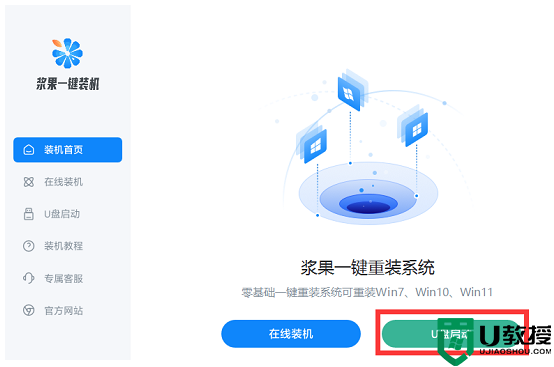
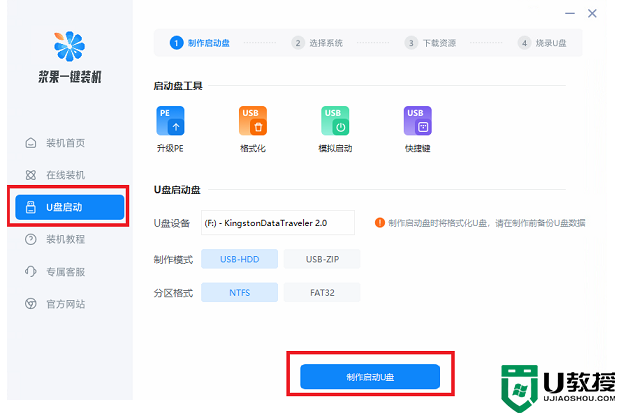
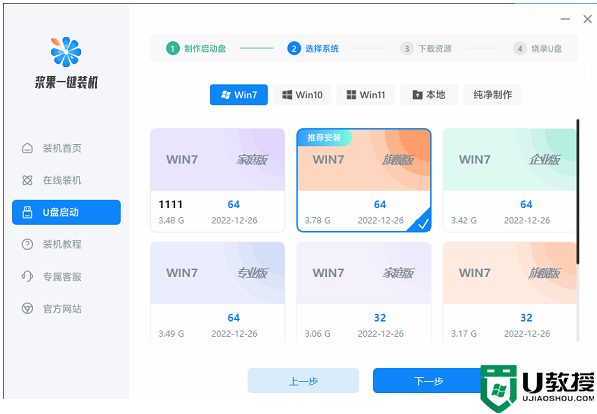
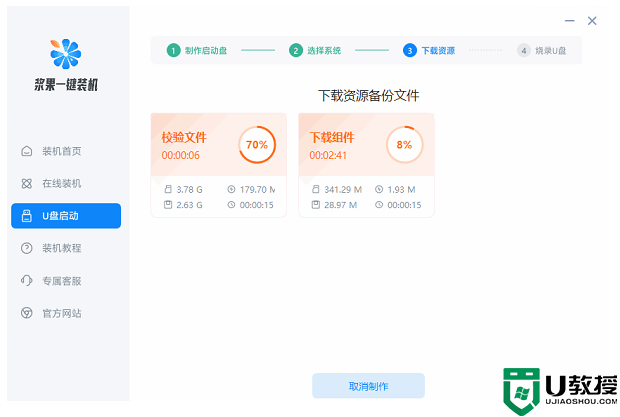
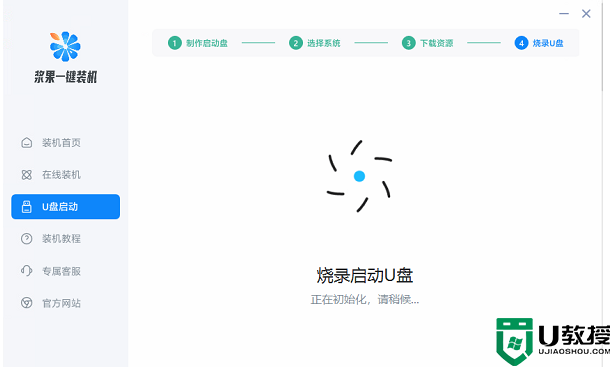
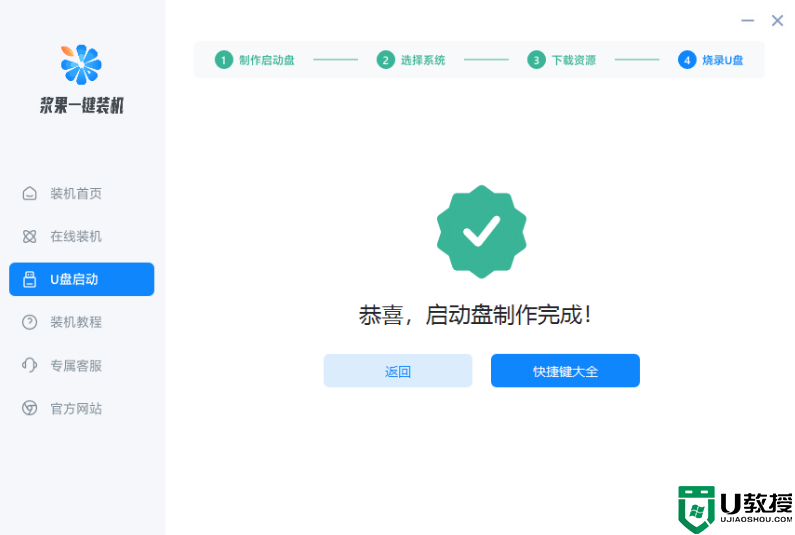
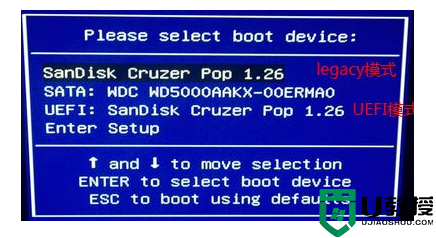
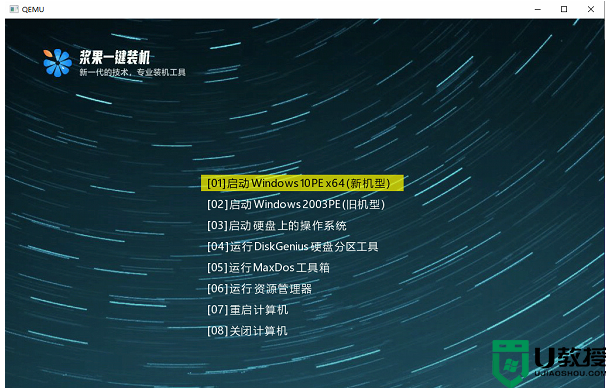
win7怎么用u盘重装系统
1、首先需要有一台能用的电脑,插入一块至少4GB的u盘。

2、然后下载浆果一键装机软件,【点击下载】并进入“u盘启动”选项中。
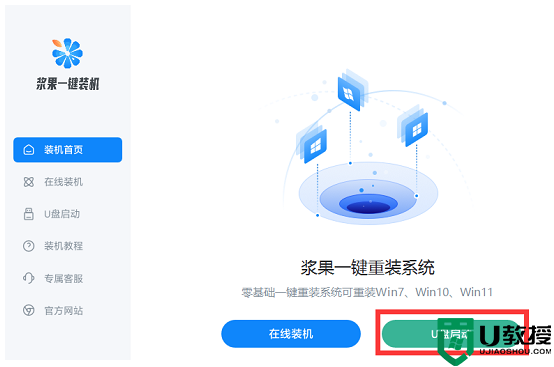
3、接着会自动搜索到u盘,点击“制作启动u盘”
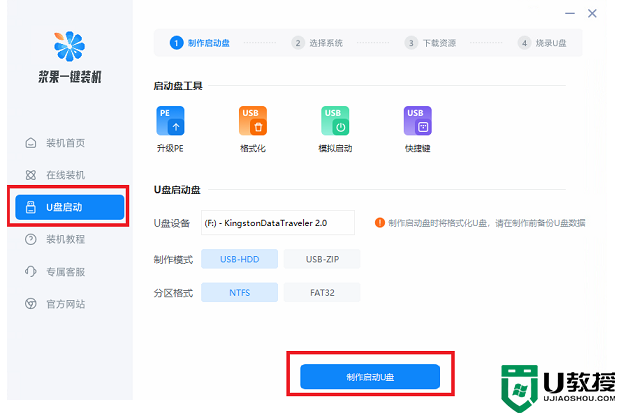
4、随后选择需要的win7系统进行重装。
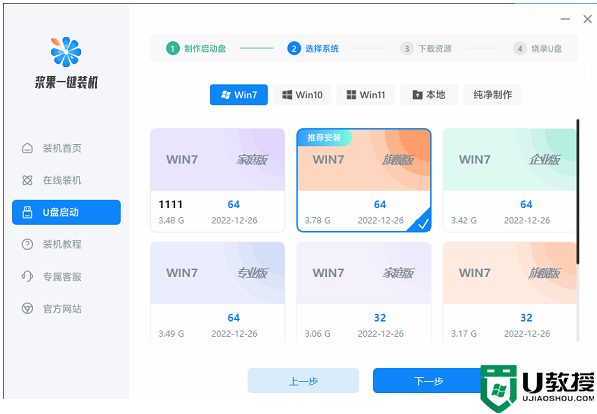
5、选择好之后软件就会为你下载系统组件和文件了,等待下载好继续下一步。
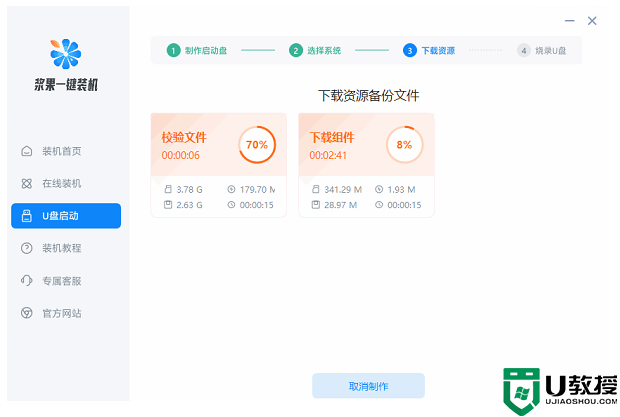
6、随后软件会自动烧录启动盘,烧录完成就能完成制作。
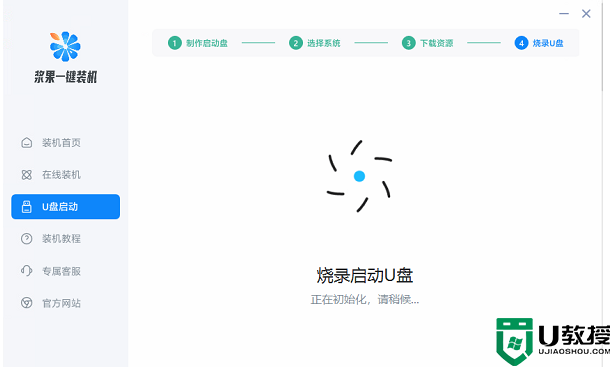
7、制作完启动盘就能直接重启电脑。
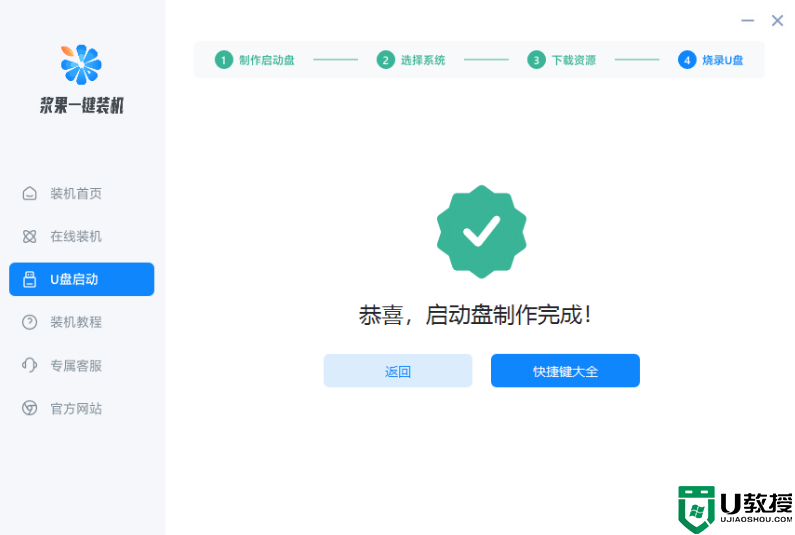
8、随后在logo界面按下快捷键【快捷键详情】,再选择我们的u盘回车确认。
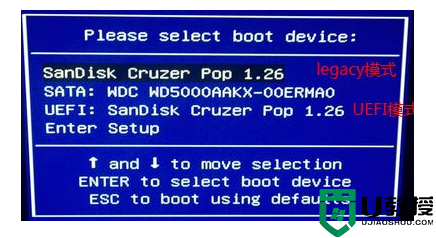
9、最后选择第一或第二项进入pe系统,在pe系统中运行程序就能一键重装win7了。
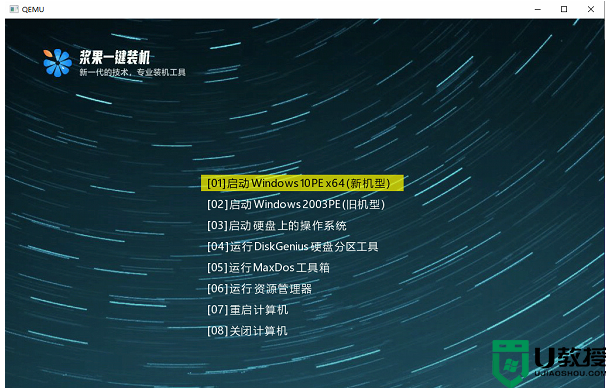
- 上一篇: u盘重装系统win7bios如何设置
- 下一篇: win7U盘重装系统按什么键进入
win7怎么用u盘重装系统相关教程
win7系统教程推荐
- 1 win7电脑定时开机怎么设置 win7系统设置定时开机方法
- 2 win7玩魔兽争霸3提示内存不足解决方法
- 3 最新可用的win7专业版激活码 win7专业版永久激活码合集2022
- 4 星际争霸win7全屏设置方法 星际争霸如何全屏win7
- 5 星际争霸win7打不开怎么回事 win7星际争霸无法启动如何处理
- 6 win7电脑截屏的快捷键是什么 win7电脑怎样截屏快捷键
- 7 win7怎么更改屏幕亮度 win7改屏幕亮度设置方法
- 8 win7管理员账户被停用怎么办 win7管理员账户被停用如何解决
- 9 win7如何清理c盘空间不影响系统 win7怎么清理c盘空间而不影响正常使用
- 10 win7显示内存不足怎么解决 win7经常显示内存不足怎么办

